Недавно я начал пользоваться бюджетным игровым ноутбуком Asus TUF Gaming FX505DY . Хотя это имеет свою долю плюсов и минусов , но есть одна вещь, которая является общей для многих компьютеров с Windows. Это раздражающее всплывающее окно, которое появляется каждый раз, когда вы подключаете наушники к разъему 3,5 мм. Asus не является исключением, и в этой статье мы отключим всплывающее окно «Гнездо для наушников подключено». Начнем.
На большинстве компьютеров Windows имеется аудиоприложение, которое управляет звуком, устройствами и воспроизведением. Несмотря на то, что Windows изначально может это делать, OEM-производители добавляют это раздувание как индивидуальный подход во имя качества. У Asus есть аудиоконсоль Realtek, которая направляет звук на наушники при их подключении.
Отключить всплывающее окно «Разъем для наушников вставлен»
Нажмите кнопку «Пуск», найдите Realtek Audio Console в меню «Пуск» и выберите Дополнительные настройки устройства в левом нижнем углу нового окна. открытое окно.
Читайте: Приложение Windows Your Phone Companion: руководство по началу работы
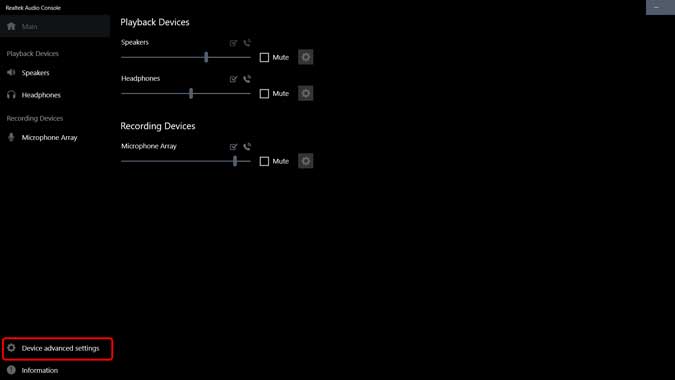
Выключите переключатель рядом с пунктом «Включить обнаружение разъема при подключении устройства». Затем установите переключатель рядом с надписью «отключать звук на внутреннем устройстве вывода при подключении внешнего устройства».
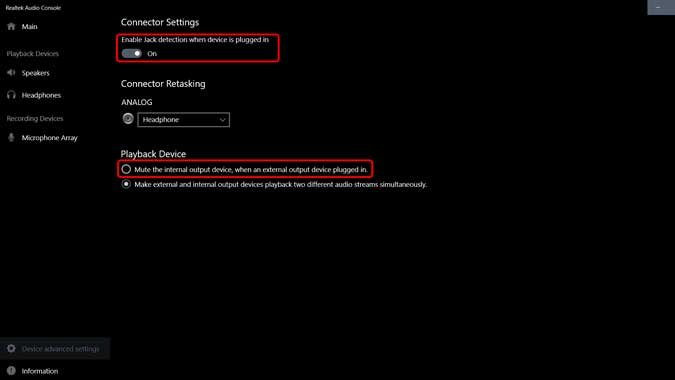
Обязательно к прочтению: 6 способов защитить папку паролем в Windows
Это гарантирует, что консоль не появится автоматически, но звук по-прежнему будет направляться на наушники. Тем не менее, вы по-прежнему будете получать регулярные уведомления о том, что вы подключили наушники. Если вы хотите, чтобы работа не отвлекала вас и не получала уведомлений, просто отключите разрешение на уведомления для консоли Realtek.
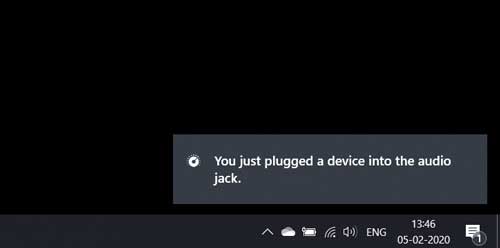
Чтобы отключить уведомления, перейдите в меню «Пуск» и нажмите «Настройки», чтобы открыть страницу настроек. Нажмите «Система».
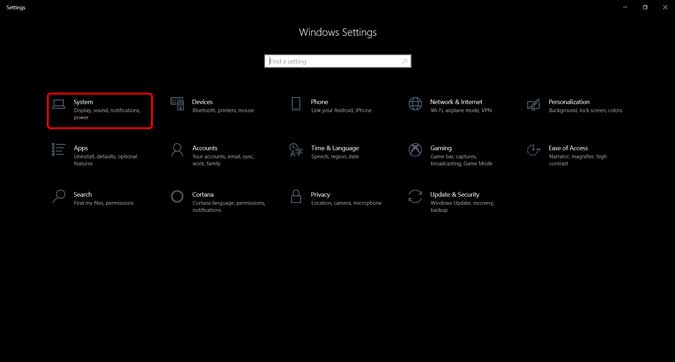
Читайте также: 4 лучших бесплатных приложения для отслеживания времени для пользователей Windows 10
В разделе «Настройки системы» найдите «Уведомления и действия», нажмите, чтобы открыть их параметры. Прокрутите список приложений на правой панели и отключите переключатель рядом с Realtek Audio Console.
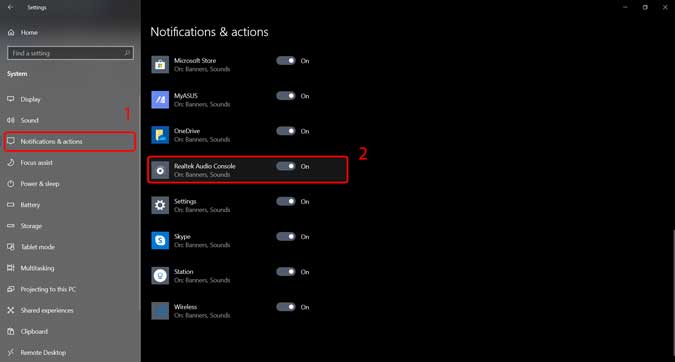
Теперь вы больше не будете получать уведомления или всплывающие окна при следующем подключении наушников.
Заключительные слова
Это быстрый способ отключить надоедливые всплывающие окна и уведомления, которые появляются каждый раз, когда вы подключаете наушники. Я не против получения уведомления, но эти OEM-производители должны найти способ определять, подключаю ли я каждый раз новую пару наушников или нет, и показывать уведомление только тогда, когда компьютер не распознает наушники. Некоторые ноутбуки Dell уже могут это делать, поэтому я знаю, что это не невозможно. Какие раздражающие всплывающие окна вы видите в Windows, дайте мне знать в комментариях ниже?
Прочитано: Как загрузить и установить iCloud на компьютер с Windows 10
